
深南票据王
v2.0 官方版- 软件大小:22.9 MB
- 更新日期:2020-10-14 17:07
- 软件语言:简体中文
- 软件类别:信息管理
- 软件授权:免费版
- 软件官网:待审核
- 适用平台:WinXP, Win7, Win8, Win10, WinAll
- 软件厂商:

软件介绍 人气软件 下载地址
深南票据王提供开票功能,企业可以通过这款软件管理票据内容,可以直接在软件界面增加新的票据,软件已经提供模板内容,点击开票按钮就可以进入模板上填写数据,填写明细内容就可以保存票据,以后就可以打开这款软件查看企业开具的全部票据内容了,软件提供很多设置项目,可以预先对通用资料设置,支持添加客户名称、收款人、会计、收款方式、收款单位、备注、商品、计量单位、明细备注等内容,开票过程就可以一键选择资料填写票据,节约用户开票信息填写时间,提升用户开票效率,如果你需要管理票据就可以下载使用!
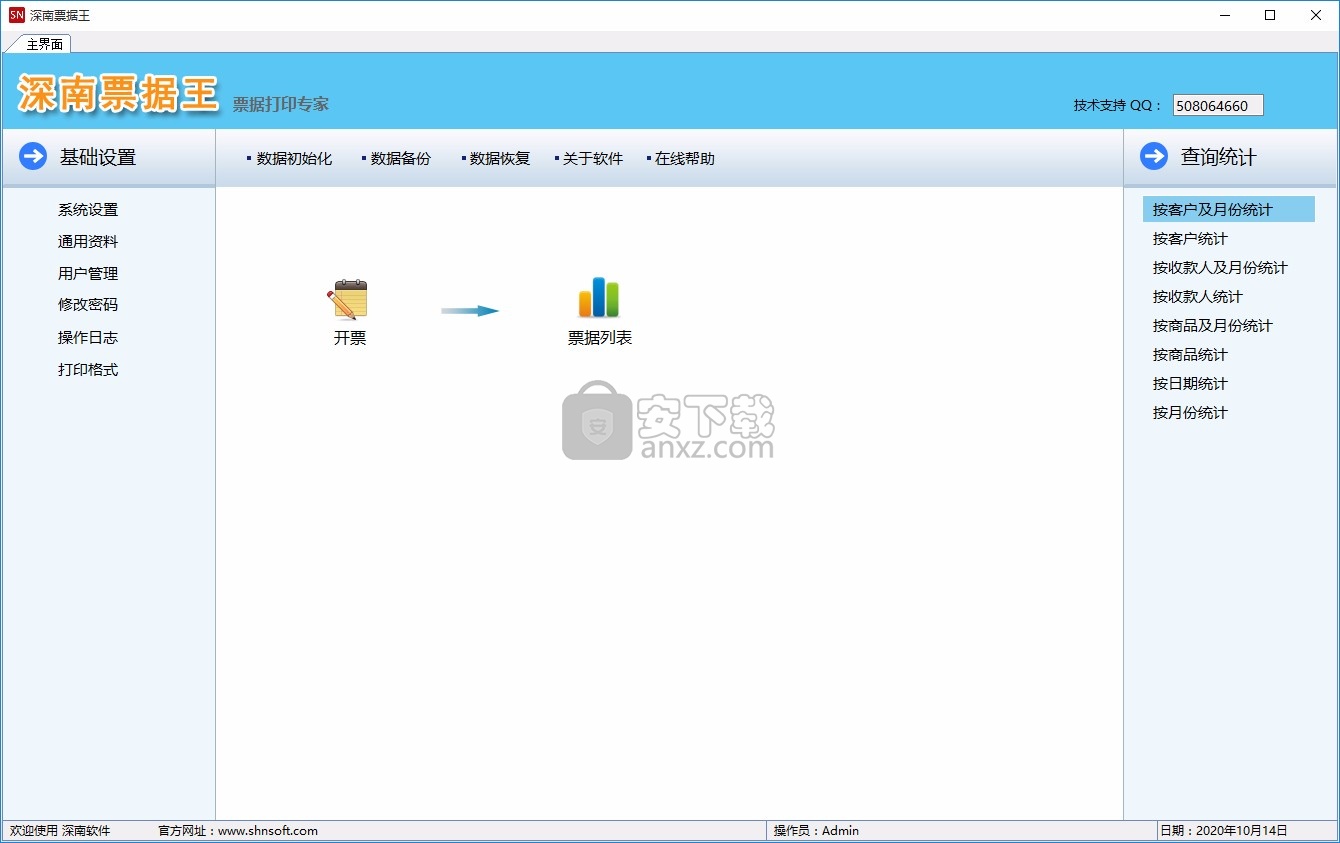
软件功能
1、深南票据王提供丰富的开票功能,可以轻松在软件上编辑票据
2、提供明细内容填写,手动输入各项票据参数
3、支持填入功能,将预先设置的信息一键填入票据
4、可以在软件对通用资料编辑,预先设置收款人、单位信息
5、支持数据备份,支持数据恢复,对软件管理的票据数据备份
6、支持票据列表查看,已开的票据直接在软件界面查看
7、支持统计功能,按客户及月份统计、按客户统计、按收款人及月份统计
8、支持按收款人统计、按商品及月份统计、按商品统计、按日期统计、按月份统计
软件特色
深南票据王是一款便捷、易用、高效的票据打印软件,操作简单,方便易用
深南票据王可以记录各类收据、票据等销售数据,支持票据的新增、编辑、删除、保存、预览、打印等多种操作;
软件支持用户管理、操作日志以及打印格式定义、数据初始化、数据备份、数据恢复等丰富的功能和各种维度的查询统计
软件还具有智能记忆商品名称、计量单位及单价的功能。
安装方法
1、打开深南票据王提示软件的安装引导界面,点击下一步

2、软件的安装协议内容,接受协议继续安装
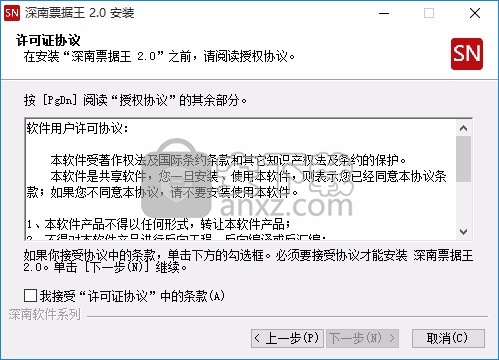
3、软件的安装地址D:\Program Files\ShnSoft\BillPrint
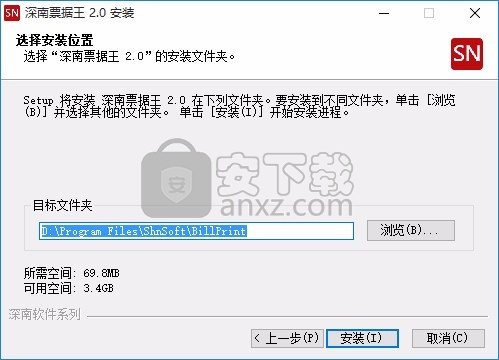
4、提示安装结束界面,点击完成

使用方法
1、打开深南票据王就可以直接进入软件界面,默认官方的账号登录
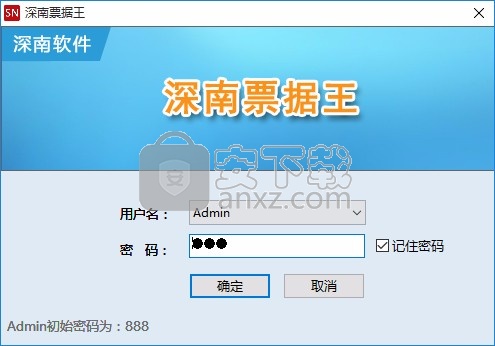
2、提示开票功能,点击下方的开票按钮就可以编辑票据内容
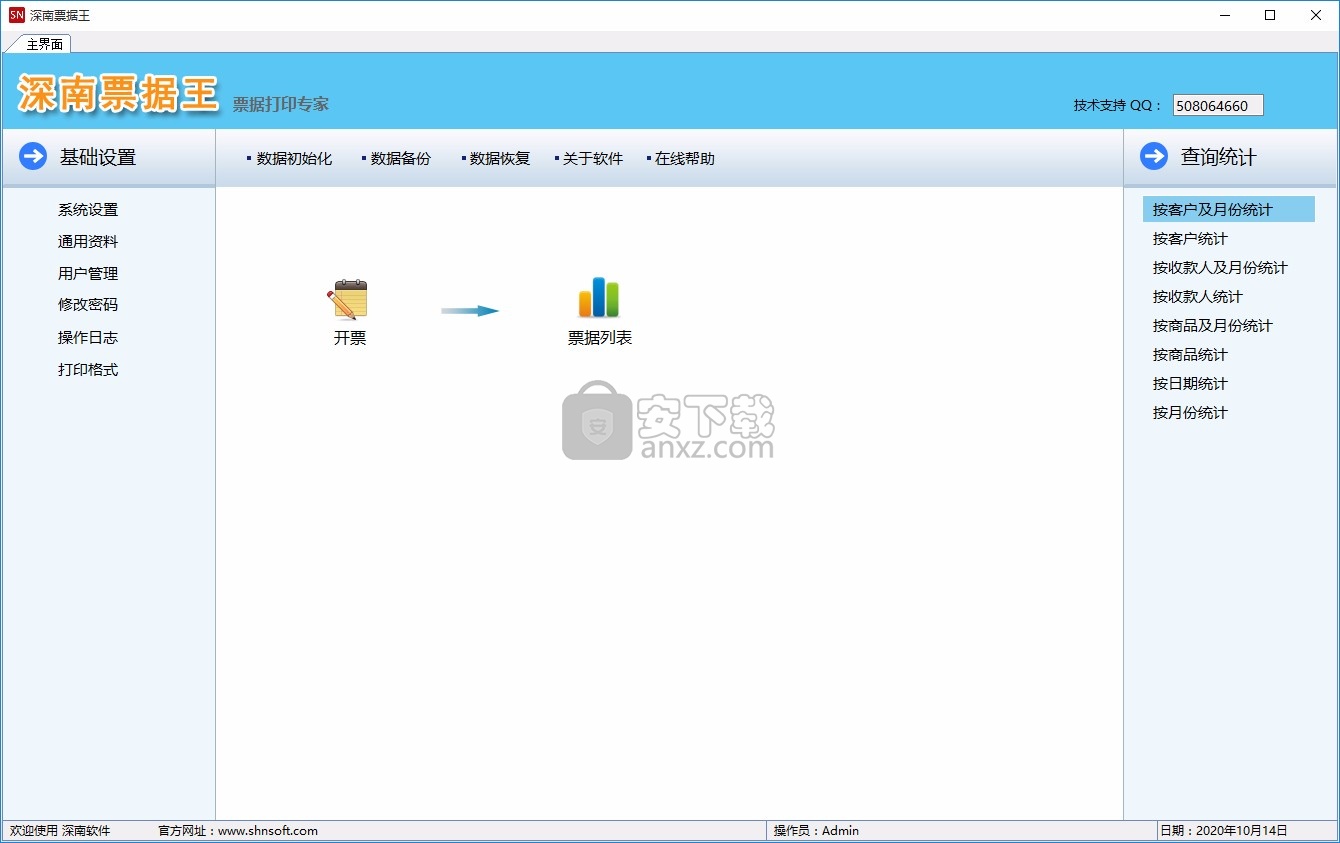
3、显示信息输入界面,在软件录入票据相关的信息,填写明细内容
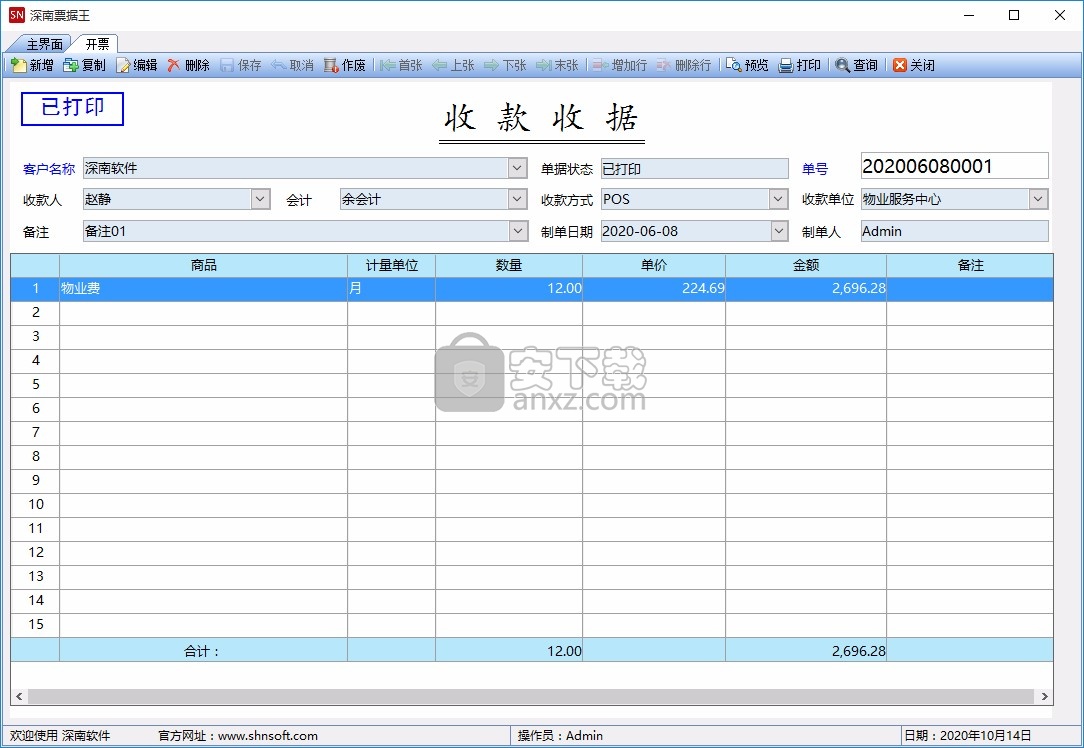
4、录入完毕就点击保存按钮,这样就可以完成开票操作,以后可以直接打印票据
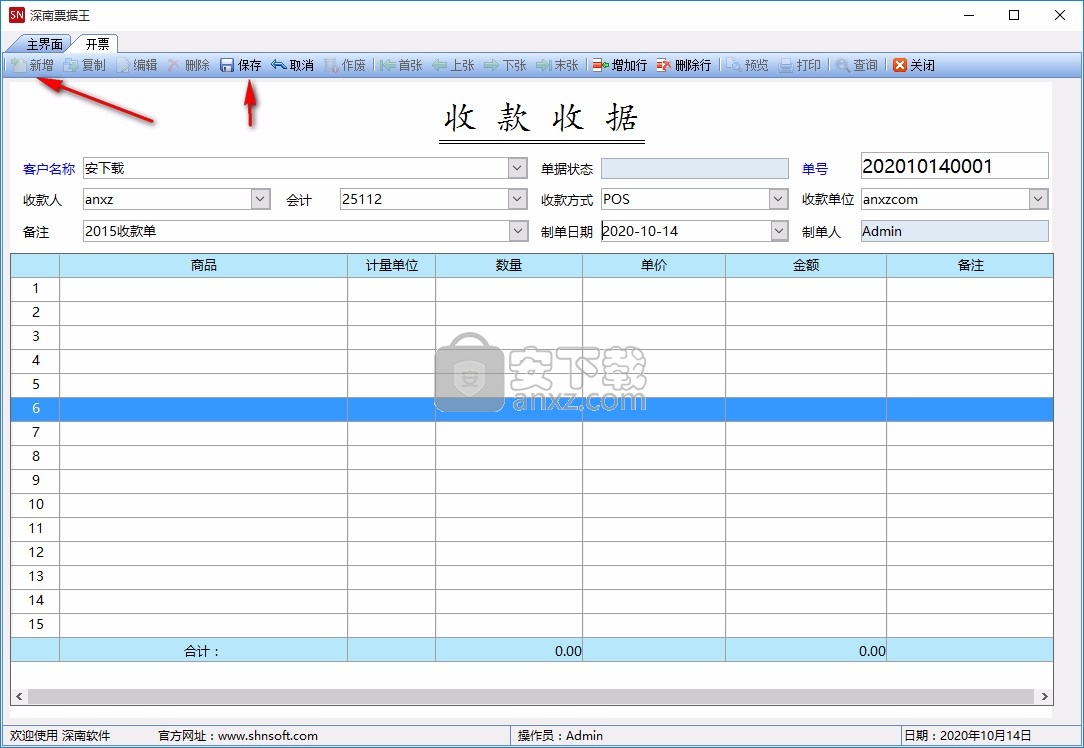
5、明细项目可以预先在软件编辑,以后就可以直接填入项目内容
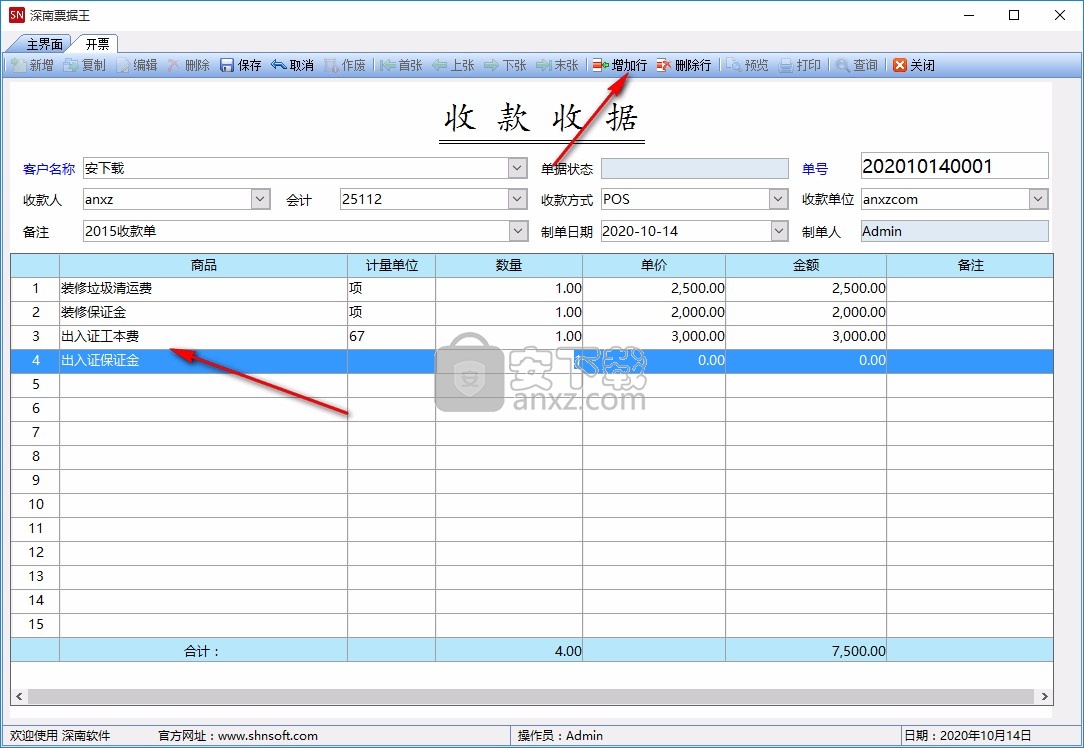
6、显示已经开票的列表内容,显示详细的票据信息
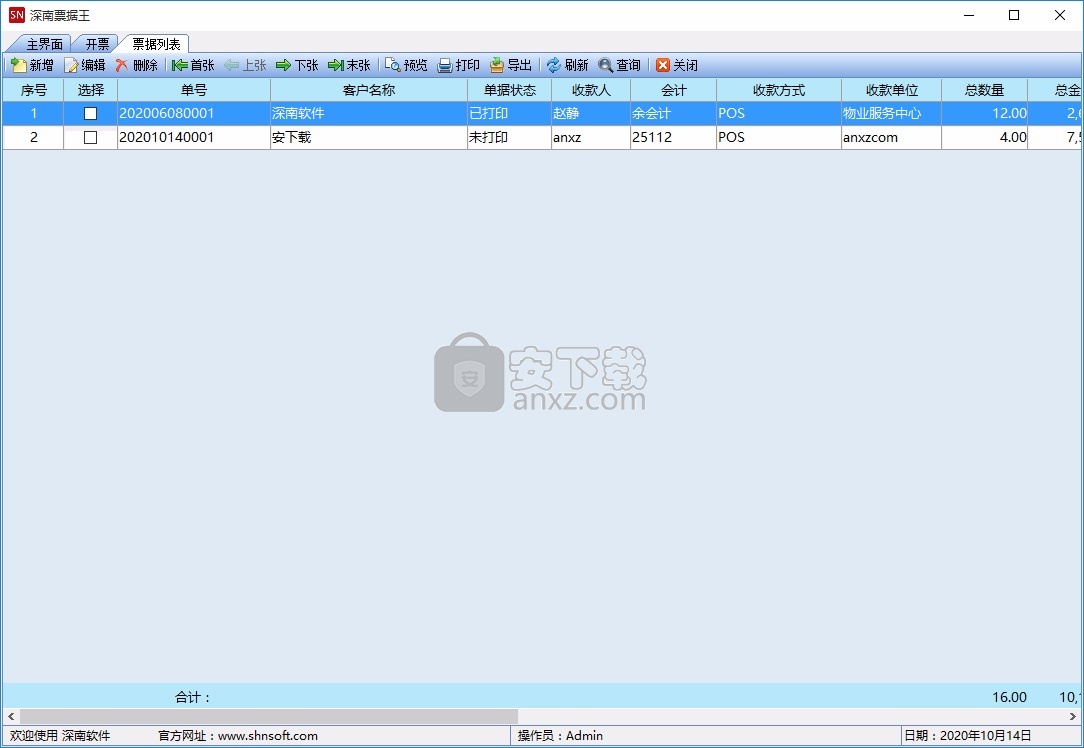
7、提示参数设置,可以输入新的数据格式,支持数量、单价、金额、扩展栏目内容
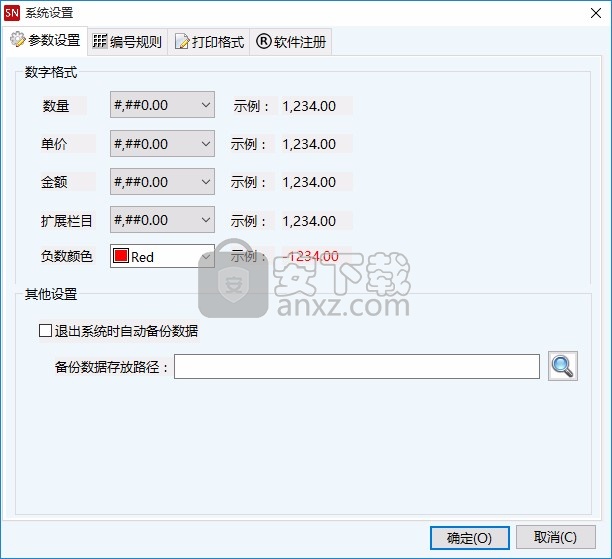
官方教程
开始使用
成功登录后系统主界面,如图3.1
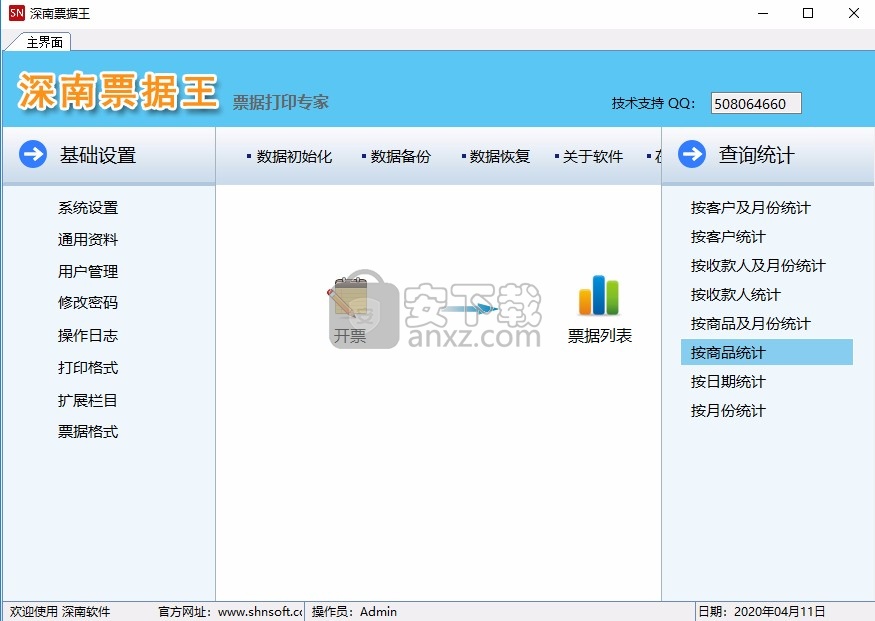
图3.1
4. 开票操作
开票界面
进入开票界面后,默认显示最近一张票据信息,如图4.1
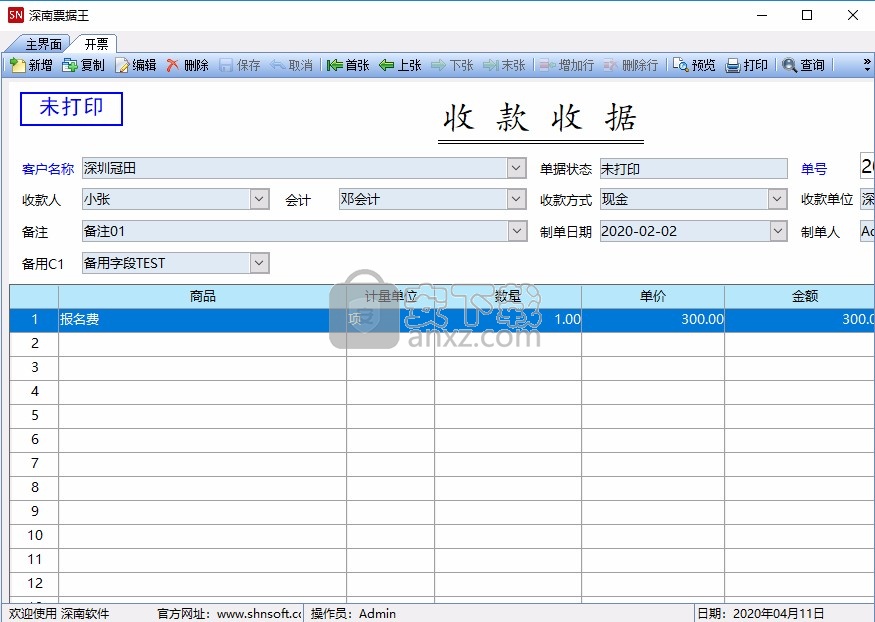
图4.1
新增票据
点击工具栏的新建按钮,开票界面将新增一张票据,并切换到编辑状态,如图4.2
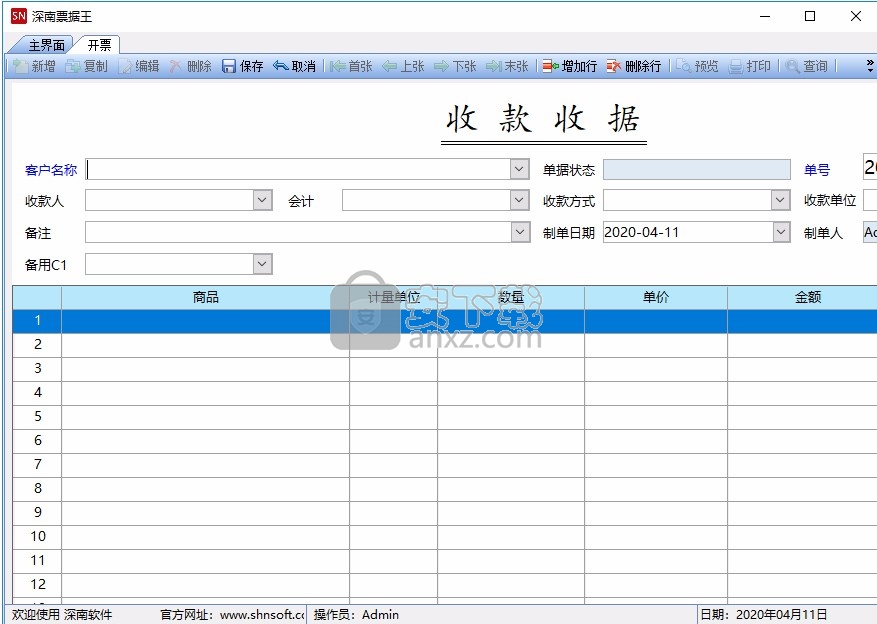
图4.2
带有下拉标识的输入框既可以下拉选择,又可以直接填写,蓝色字体的输入框是必填项,其它字段是选填项,单号由系统自动生成(编号生成规则在系统参数一节介绍)。
列表内容是票据的商品信息,一张票据至少录入一行商品信息。选择或者填写商品,并录入数量和单价后(单价不录入则自动默认为0),即可点击工具栏的保存按钮保存票据。
修改票据
点击工具栏的编辑按钮可以修改票据,票据的修改操作与新增类似。
删除票据
删除票据后无法还原,删除票据前会有确认提示,确认后删除。
保存票据
在录入完一张票据后,点击工具栏的保存按钮会保存票据数据,保存前会对录入的数据进行有效性检查,不符合要求的内容会给出提示,修改正确后才可以保存。
取消修改
点击工具栏的取消按钮,会放弃当前所做的更改和新增动作,返回到修改前的状态。
复制票据
将之前保存的票据复制成一张新的票据,简化票据的填写。
预览票据
预览并打印票据,目前系统预置多种票据格式。可以在系统参数中设置默认的打印格式,也可以在打印时选择打印格式。
打印票据
不预览直接打印票据
查询票据
查询票据,可以帮您快速找到需要的票据,点击工具栏查询按钮,即可打开查询票据界面,如图4.3
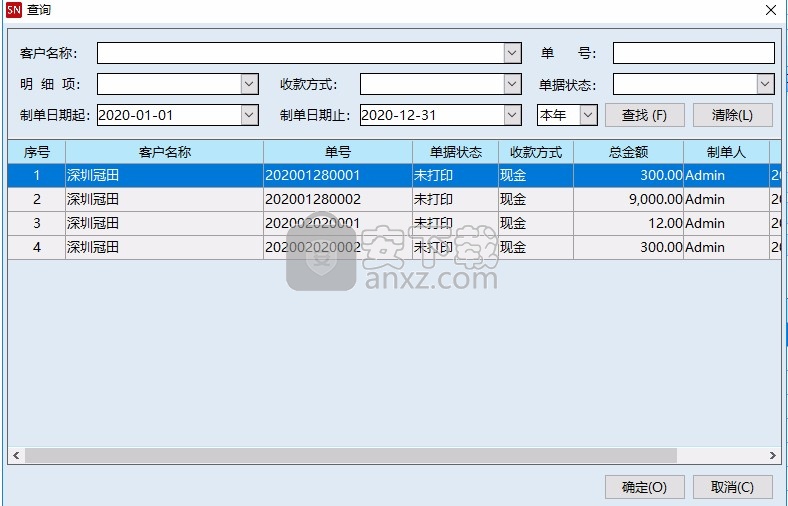
图4.3
选择或输入查找条件,点击查找按钮,查找界面会列出符合条件的票据,选中一行票据记录双击或点击确定即可。
关闭
关闭票据界面。
5. 票据列表
票据列表界面可以查看票据列表,也可以新增,编辑,删除,打印,查询,还可以导出票据列表,如图5.1
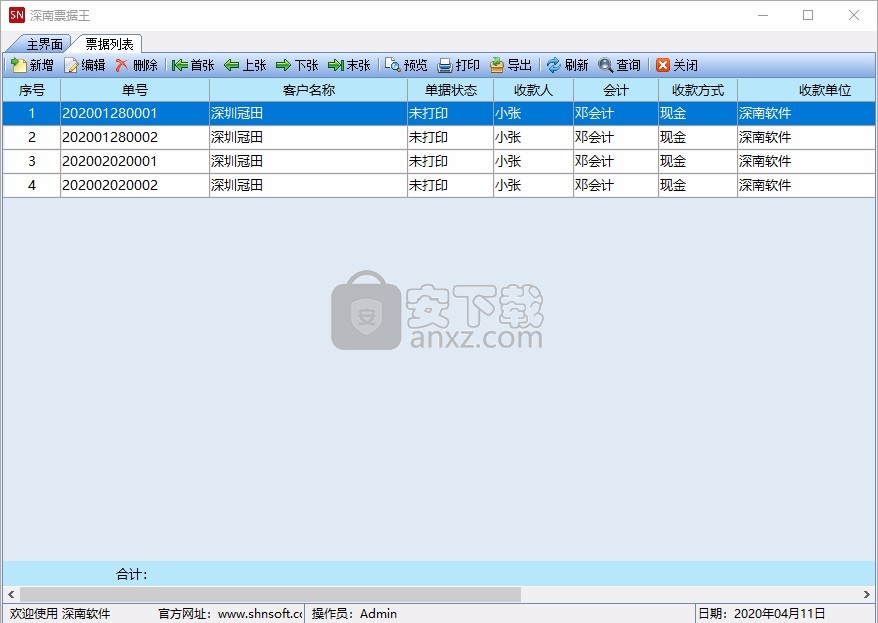
图5.1
6. 票据查询统计
根据录入的票据数据,可以从多种维度进行查询统计,生成票据统计报表,如图6.1
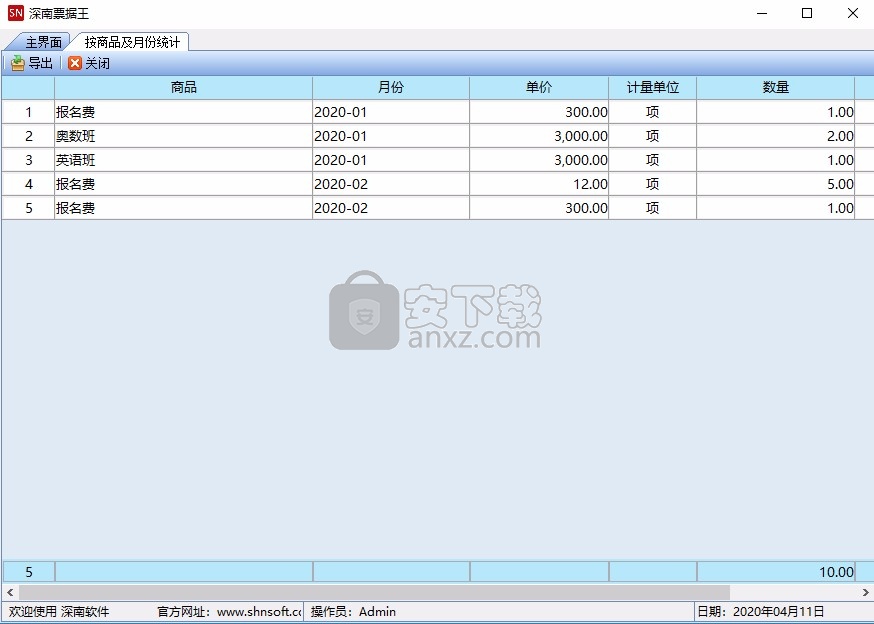
图6.1
7. 系统设置
在系统设置界面您可以进行以下设置,如图7.1
A. 数量显示格式,单价显示格式,金额显示格式,扩展栏目显示格式,负数显示颜色
B. 退出系统时自动备份数据,备份数据存放路径
C. 编号规则设置,设置票据单号生成规则
D. 票据打印格式下载、导入、删除、设置默认打印格式
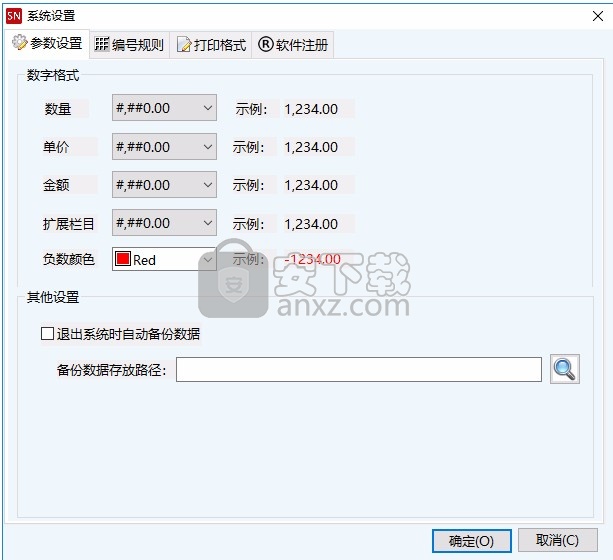
图7.1
8. 通用资料
在通用资料界面,您可以设置 客户名称、收款人、会计、收款方式、收款单位、备注、商品、计量单位、明细备注等通用资料,如图8.1
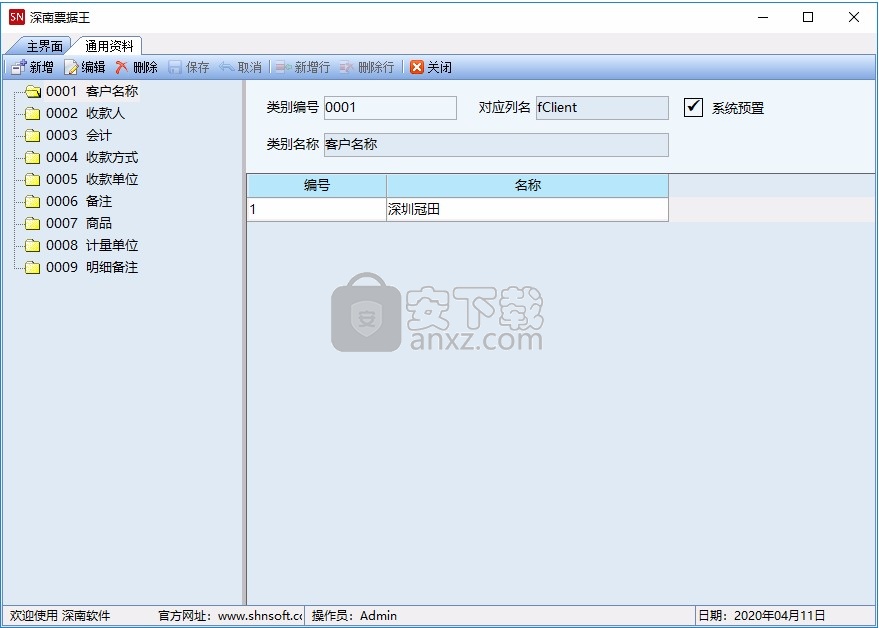
图8.1
9. 用户管理
在用户管理界面,可以增加、删除、修改软件操作用户,设置用户权限,如图9.1
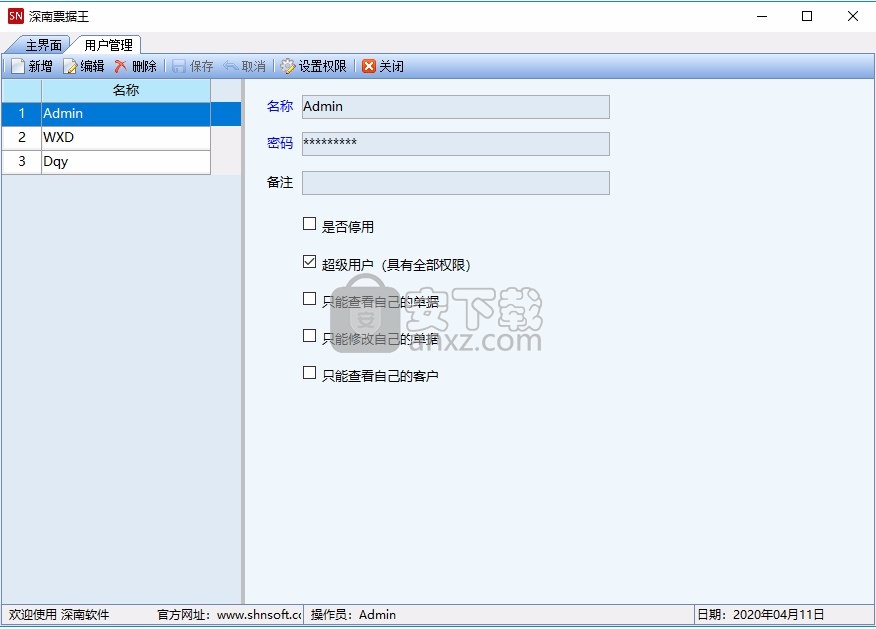
图9.1
10. 操作日志
在操作日志界面,可以清除、查找、过滤、刷新、导出操作日志,如图10.1
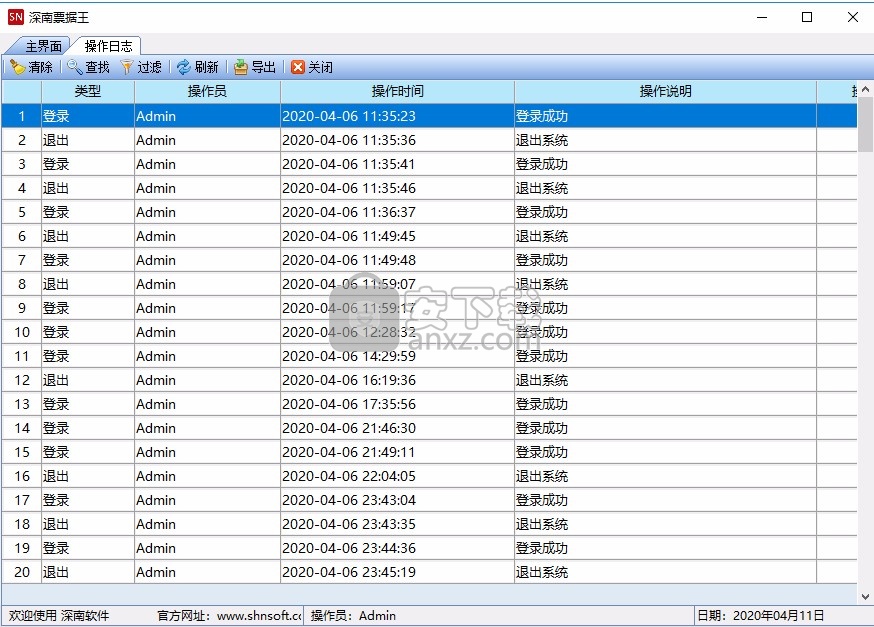
更新日志
软件修复了打印时小数位数不正确的问题。
新修复了打印日期显示格式的问题。
软件新增加多种打印格式的支持,支持收据套打。
软件增加对选择数据的过滤查询。
人气软件
-

endnote x9.1中文版下载 107.0 MB
/简体中文 -

Canon IJ Scan Utility(多功能扫描仪管理工具) 61.55 MB
/英文 -

A+客户端(房源管理系统) 49.6 MB
/简体中文 -

第二代居民身份证读卡软件 4.25 MB
/简体中文 -

船讯网船舶动态查询系统 0 MB
/简体中文 -

ZennoPoster(自动化脚本采集/注册/发布工具) 596.65 MB
/英文 -

中兴zte td lte 18.9 MB
/简体中文 -

originpro 2021 527 MB
/英文 -

个人信息管理软件(AllMyNotes Organizer) 5.23 MB
/简体中文 -

ZKTeco居民身份证阅读软件 76.2 MB
/简体中文


 有道云笔记 8.0.70
有道云笔记 8.0.70  Efficient Efficcess Pro(个人信息管理软件) v5.60.555 免费版
Efficient Efficcess Pro(个人信息管理软件) v5.60.555 免费版  originpro8中文 附安装教程
originpro8中文 附安装教程  鸿飞日记本 2009
鸿飞日记本 2009  竞价批量查排名 v2020.7.15 官方版
竞价批量查排名 v2020.7.15 官方版  Scratchboard(信息组织管理软件) v30.0
Scratchboard(信息组织管理软件) v30.0  Fitness Manager(俱乐部管理软件) v9.9.9.0
Fitness Manager(俱乐部管理软件) v9.9.9.0 









